Дата последнего изменения: 23.10.2023
Работа с конструктором
Дата последнего изменения: 23.10.2023
Модуль Mpbuilder позволяет начинать разработку модуля как «с нуля», так и выпускать обновление уже готового модуля для Marketplace.
Шаг 1. Создание модуля из скрипта
На первом шаге заполняются необходимые информация:
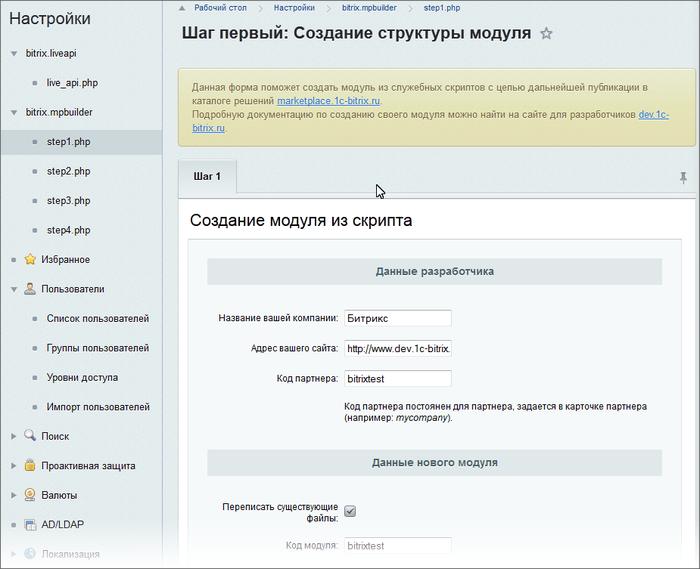
- Заполняются группы полей данные о разработчике и данные о новом модуле;
- Опция Переписать существующие файлы означает, что необходимо перезаписать информацию, если такой модуль уже установлен в системе;
- При необходимости в группе настроек Компоненты модуля выбираются компоненты для включения в дистрибутив создаваемого модуля, т.е они должны быть установлены на текущей установке в папке
/bitrix/components/. Эти компоненты будут скопированы в папку/install/нового модуля. При установке автоматически скопируются из этой папки в/bitrix/components/, и соответственно удалятся при деинсталляции.Внимание! Все пользовательские компоненты должны находиться в папке/bitrix/components/. Системные компоненты находятся в папке/bitrix/components/bitrix/, содержимое которой обновляется системой обновлений и не должно изменяться пользователями. Об это подробно описано в документации по созданию компонентов 2.0. - Если у модуля имеются административные страницы, то с помощью кнопки Обзор... можно их включить в дистрибутив, они попадут в папку
/admin/нового модуля. При установке будут созданы ссылки на эти страницы в папке/bitrix/admin/. Кроме того, они появятся в основном административном меню. - Для перехода к следующему шагу служит кнопка Продолжить, после нажатия которой модуль появится в списке решений, и можно продолжать его разработку уже в ядре:
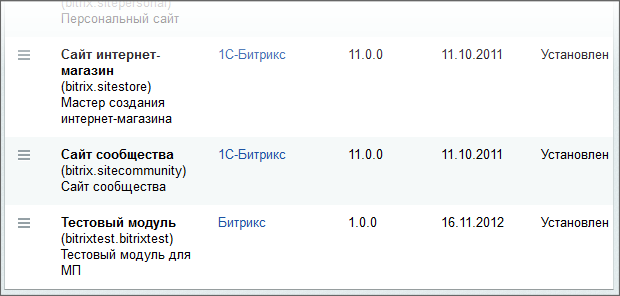
Шаг 2. Выделение языковых фраз
На данном шаге происходит:
- Сканирование всех php-файлов модуля, если в коде нового модуля имеются кириллические символы, то выводится список этих страниц.
Система автоматически определяет кодировку utf8 или cp1251. В дальнейшем скрипты будут автоматически перекодированы в кодировку сайта (а перед архивацией - в cp1251, как требует документация).
- Языковые фразы сохраняются в соответствующий lang-файл, а вместо фраз в код страниц модуля вставляется вызов GetMessage. В качестве ключа используется транслитерация исходной фразы - это позволяет в автоматическом режиме создавать понятные ключи:
 Будьте осторожны! В процессе такой работы исходный файл переписывается. При разборе учитывается html, php, js, css, \.
Будьте осторожны! В процессе такой работы исходный файл переписывается. При разборе учитывается html, php, js, css, \. - Языковой файл создается автоматически:
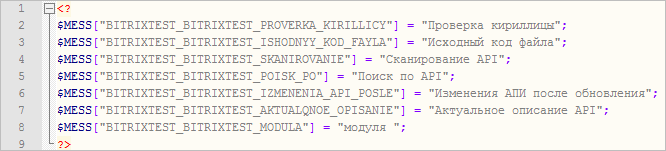
- Если файл был редактирован, то новые фразы дописываются в конец.
- Если фразы были в исходном файле (или ранее по коду), то они используются повторно.
- Если ключи совпадают, в конце дописывается цифра.
- Для скриптов папки
/admin/в самое начало скрипта дописывается код подключения ядра, если не был найден. Это необходимо для работы языковых функций.
Таким образом, скрипт можно постоянно дорабатывать и применять выделение фраз повторно.
Шаг 3. Создание архива
На данном шаге:
- Все скрипты модуля будут сконвертированы в кодировку cp1251, затем будет создан архив .last_version.tar.gz в папке
/bitrix/tmp/<название.модуля>/: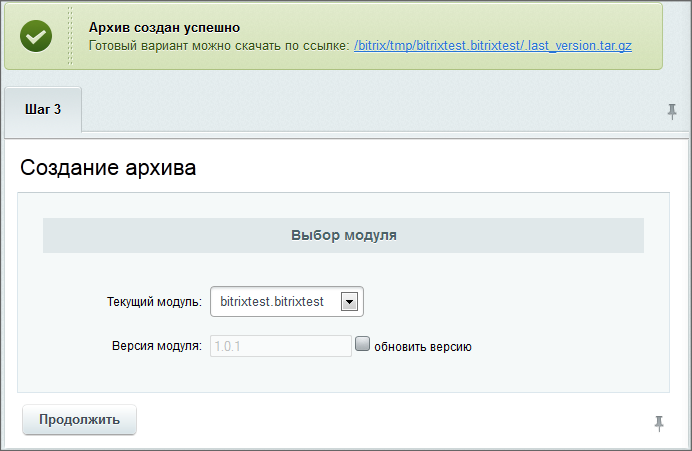
Здесь можно изменить версию модуля в одноименном поле.
- Далее файл .last_version.tar.gz необходимо загрузить в карточке партнера Marketplace.
- После пробуем установить себе созданный модуль и дожидаемся, когда решение будет отмодерировано.
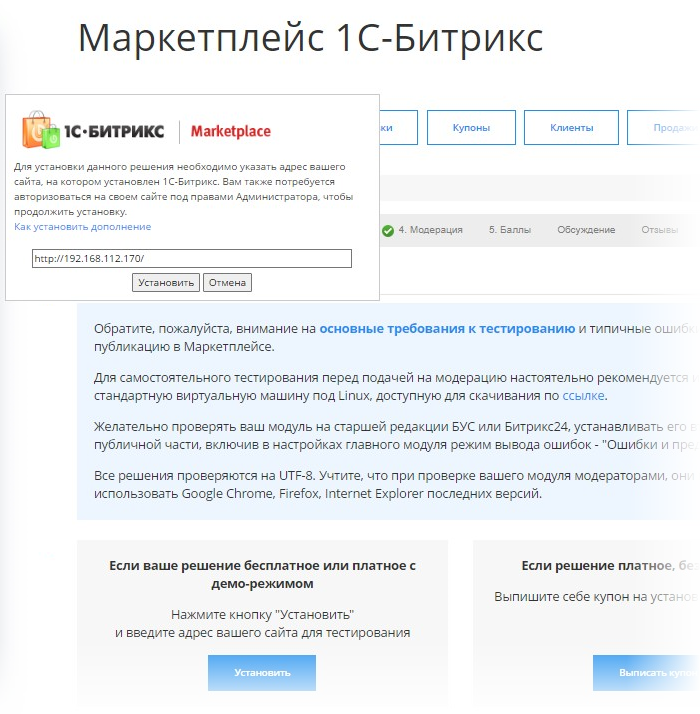
Шаг 4. Сборка обновления
Данный шаг автоматизирует сборку обновлений любого модуля: все файлы модуля, измененные после даты, которая хранится в install/version.php, попадают в архив обновления. Также сборка обновлений проверяет дату изменения файлов в установленных компонентах, копирует их в папку модуля, затем помещает в архив с обновлением. В обновлении лежит файл updater.php, который обновляет компоненты на сайтах клиентов. Перекодировка файлов из cp1251 в utf8 и обратно происходит автоматически.
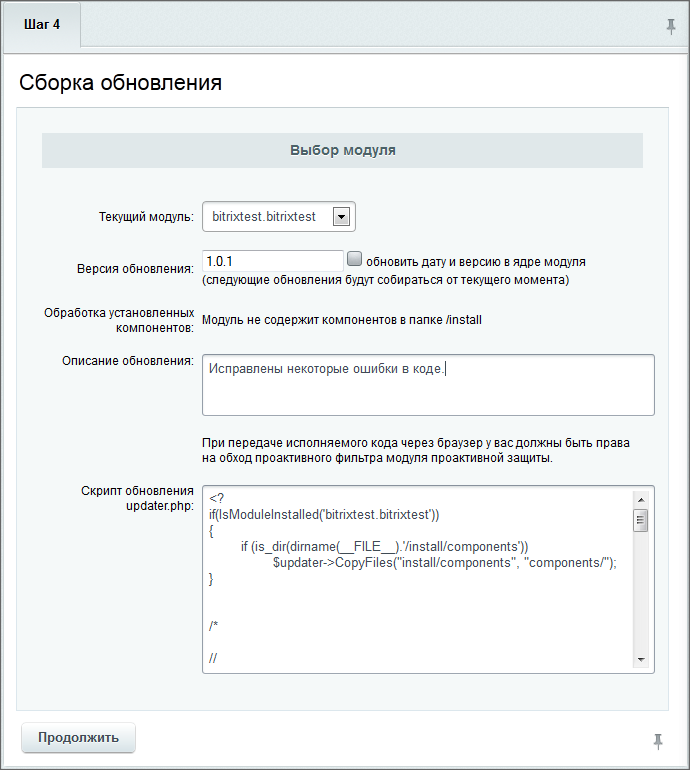
- Если включить опцию Обновить дату и версию в ядре модуля, то исходный файл модуля будет переписан и следующие обновления будут собираться от текущей версии.
- В поле Описание обновления добавляется текстовая информация по изменениям в обновлении.
- В поле Скрипт обновления updater.php добавляется сам пользовательский скрипт обновления. По умолчанию в этом поле дан пример скрипта.
- После нажатия кнопки Продолжить будет создан архив с обновлением
/bitrix/tmp/<модуль>/<версия_модуля>.tar.gz, который необходимо будет загрузить в карточке партнера Marketplace.
